|
IN MY SWEETEST DREAMS
NEI MIEI SOGNI PIU' DOLCI

Ringrazio Sille per avermi permesso di tradurre i suoi tutorial.

|
Porta con te l'immagine per tenere il segno.

Se vuoi stampare

|
qui puoi trovare qualche risposta ai tuoi dubbi.
Se l'argomento che ti interessa non è presente, ti prego di segnalarmelo.
Questo tutorial è stato creato con PSP 9, ma può essere eseguito anche con le altre versioni di PSP.
Per tradurlo, ho usato PSP X.
Questo tutorial è una creazione di ©Sille e non può essere copiato su altri siti nè essere offerto per il download.
Lo stesso vale per la mia traduzione.
Occorrente:
Materiale qui
Filtri:
Mura's Meister - Cloud qui
Graphics Plus - Cross Shadow qui
Alien Skin Xenofex 2 - Constellation qui
Ti servirà anche Animation Shop qui
Apri i tubes in PSP. Duplicali usando sulla tastiera la combinazione di tasti shift(maiuscola)+D e chiudi gli originali.
1. Apri una nuova immagine trasparente 700 x 600 pixels.
Scegli due colori dai tuoi tubes.
Imposta il colore chiaro come colore di primo piano,
e il colore scuro come colore di sfondo.
Effetti>Plugins>Mura's Meister - Cloud:
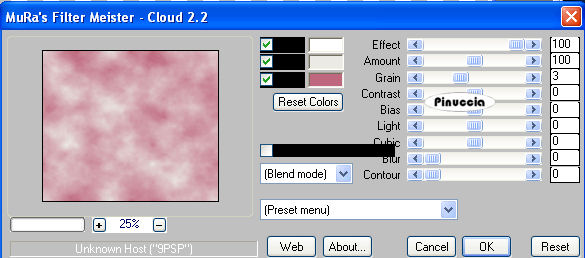
2. Nello zip trovi due tubes con delle rose "some-red-roses2_lizztish" e "some-red-roses3_lizztish".
Puoi scegliere di copiarli, duplicarli, ruotarli e posizionarli a tuo piacimento sull'immagine.
Oppure, se preferisci, puoi usare il tube già pronto "rosenborde".
Sposta  le rose in basso sul bordo. le rose in basso sul bordo.

se hai usato i tubes singoli, chiudi il livello di sfondo e vai a Livelli>Unisci>Unisci visibile.
Livelli>Duplica.
Immagine>Capovolgi.
Abbassa l'opacità di questo livello al 50%.
Livelli>Disponi>Sposta giù, e rimani su questo livello.
3. Apri il tube dello specchio e vai a Modifica>Copia.
Torna al tuo lavoro e vai a Modifica>Incolla come nuovo livello.
Livelli>Carica/Salva maschera>Carica maschera da disco.
Cerca e carica la maschera 20-20:

Livelli>Unisci>Unisci gruppo.
Sposta  lo specchio a sinistra (vedi il mio esempio). lo specchio a sinistra (vedi il mio esempio).
4. Apri il tube della donna e vai a Modifica>Copia.
Torna al tuo lavoro e vai a Modifica>Incolla come nuovo livello.
Sposta  il tube a destra. il tube a destra.
Livelli>Duplica.
Attiva il livello sottostante.
Regola>Sfocatura>Sfocatura gaussiana - raggio 20.

Attiva il livello superiore.
Livelli>Unisci>Unisci giù.
5. Attiva il tube della singola rosa e vai a Modifica>Copia.
Torna al tuo lavoro e vai a Modifica>Incolla come nuovo livello.
Immagine>Capovolgi.
Sposta  la rosa sul bordo dello specchio. la rosa sul bordo dello specchio.
6. Attiva il livello superiore.
Apri il tube del ciondolo e vai a Modifica>Copia.
Torna al tuo lavoro e vai a Modifica>Incolla come nuovo livello.
Spostalo  a destra. a destra.
Effetti>Effetti 3D>sfalsa ombra:

Rinomina questo livello "ciondolo".
7. Livelli>Nuovo livello raster.
Selezione>Seleziona tutto.
Selezione>Modifica>Contrai - 20 pixels.
Selezione>inverti.
Passa il colore di primo piano a Gradiente di primo piano/sfondo, con i seguenti settaggi:
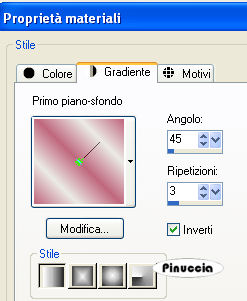
Riempi  la selezione con il gradiente. la selezione con il gradiente.
Regola>Aggiungi/Rimuovi disturbo>Aggiungi disturbo:

Effetti>Plugins>Graphics Plus - Cross Shadow.

Effetti>Effetti 3D>Smusso a incasso:
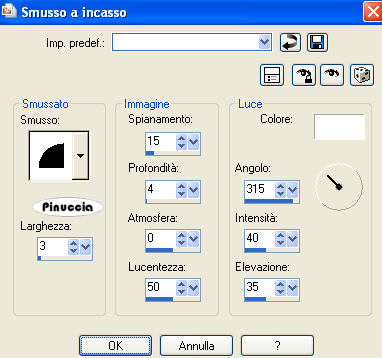
Selezione>Deseleziona.
8. Attiva lo strumento Testo  , scegli un font o usa quello fornito con il tutorial, , scegli un font o usa quello fornito con il tutorial,
e scrivi un testo sull'immagine, senza dimenticare di aggiungere il tuo nome e/o il tuo watermark.
9. Attiva il livello del ciondolo.
Effetti>Plugins>Alien Skin Xenofex - Constellation:
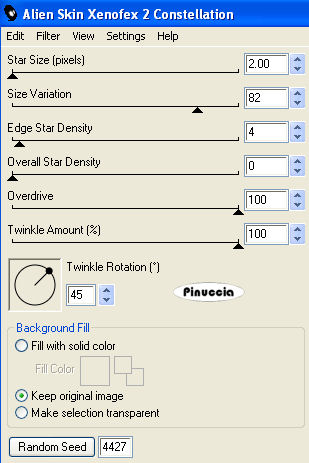
Modifica>Copia Unione.
Apri Animation Shop e vai a Modifica>Incolla>Incolla come nuova animazione.
Torna in PSP.
Modifica>Annulla azione Constellation.
Ripeti l'Effetto Constellation, con gli stessi settaggi, ma cliccando una volta su Random Seed.
Modifica>Copia Unione.
Torna in Animation Shop e vai a Modifica>Incolla>Incolla dopo il fotogramma corrente.
Di nuovo in PSP.
Modifica>Annulla azione Constellation.
Ripeti l'Effetto Constellation, con gli stessi settaggi, ma cliccando una volta su Random Seed.
Modifica>Copia Unione.
Per finire, in Animation Shop: Modifica>Incolla>Incolla dopo il fotogramma corrente.
Controlla il risultato cliccando su Visualizza  e salva in formato gif. e salva in formato gif.

Se hai problemi o dubbi, o trovi un link non funzionante,
o anche soltanto per un saluto, scrivimi.
24 Dicembre 2008
|



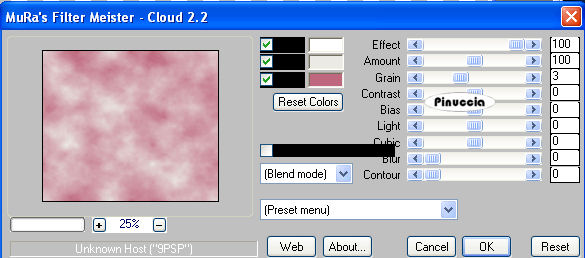
 le rose in basso sul bordo.
le rose in basso sul bordo.



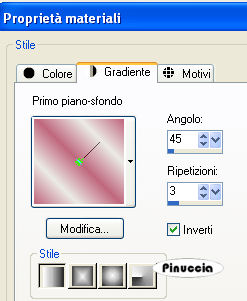
 la selezione con il gradiente.
la selezione con il gradiente.

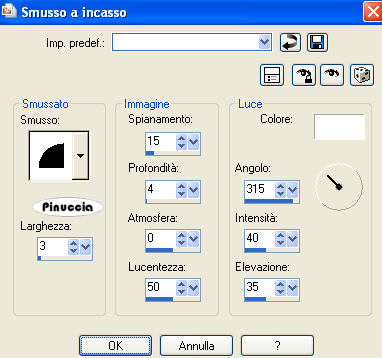
 , scegli un font o usa quello fornito con il tutorial,
, scegli un font o usa quello fornito con il tutorial,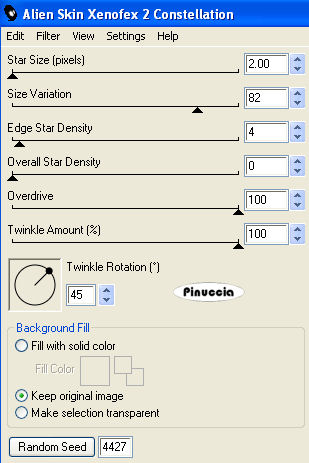
 e salva in formato gif.
e salva in formato gif.
